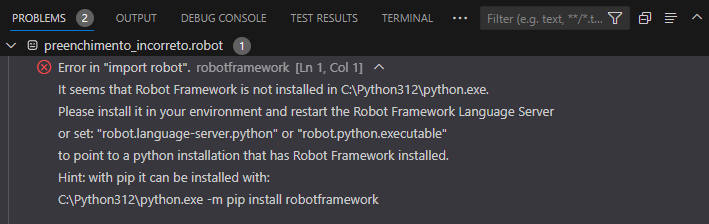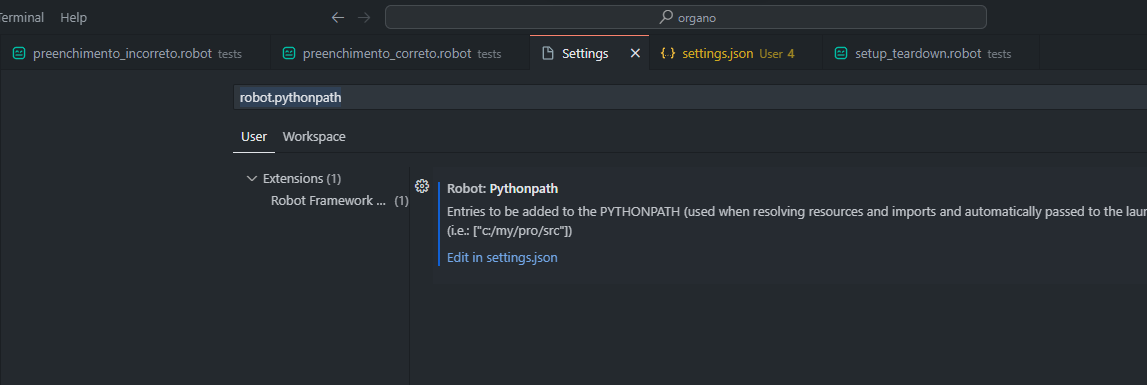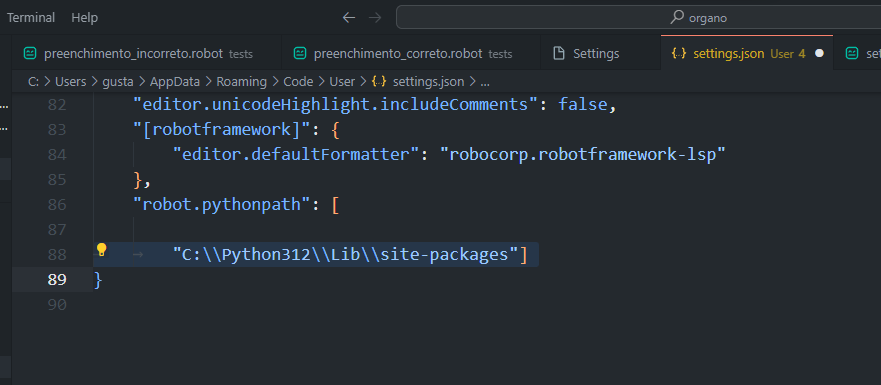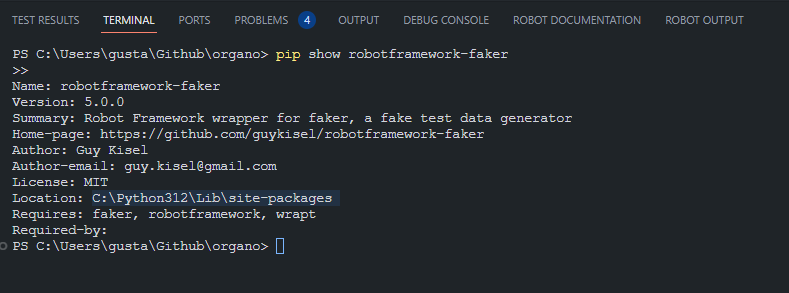André uma possível solução que funcionou para mim é:
Primeiro passo: Abra o vscode e acione as teclas ctrl + ,.
Deve aparecer uma barra de busca igual a essa da imagem:
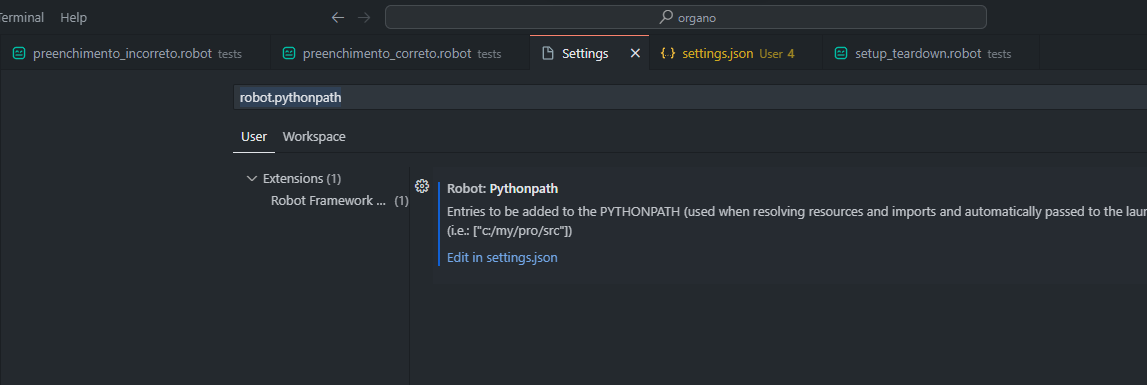
Em seguida busque por: robot.pythonpath e clique em 'Edit in settings.json'.
Abra o arquivo json de configuração, você deve ver um arquivo como este:
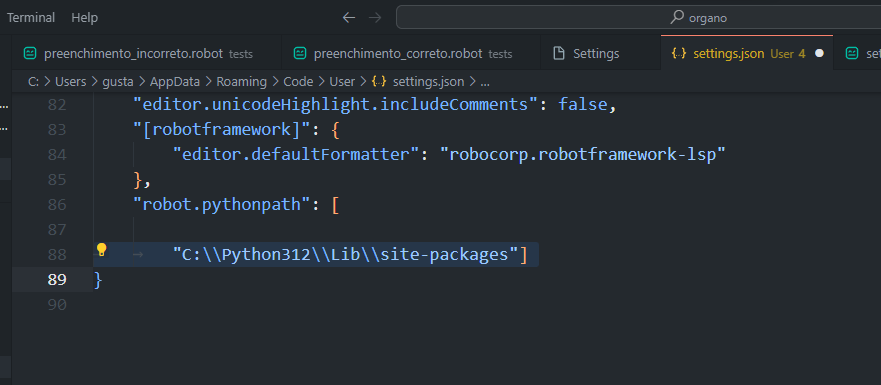
Troque o caminho marcado pelo seu caminho até as bibliotecas python. e não esqueça de usar duas \ \ ao invés de uma.
Você pode descobrir qual o caminho das suas bibliotecas rodando o código no seu terminal:
pip show robotframework-faker
A resposta desse comando deve ser:
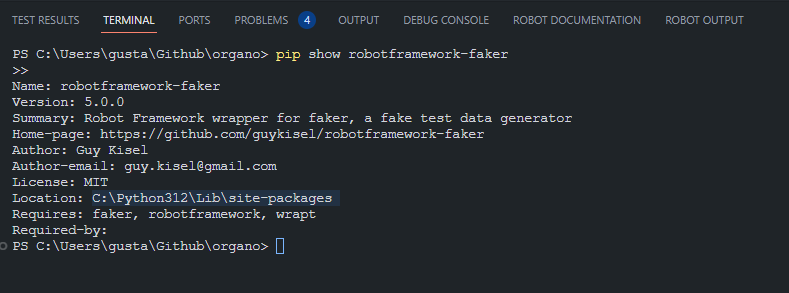
Copie o caminho até suas bibliotecas python e lembre-se de adicionar uma \ a mais a cada diretório e adicione o caminho final dentro do ''robot.pythonpat'': [ ] no arquivo json.
Em seguida abra a Paleta de Comandos:
Pressione Ctrl + Shift + P (Windows/Linux) ou Cmd + Shift + P (Mac) para abrir a paleta de comandos.
Digite "Robot: Clear Cache":
Digite "Robot: Clear Cache" na paleta de comandos.